发布时间:2022-04-14 15: 46: 08
品牌型号:联想GeekPro 2020
系统: Windows 10 64位专业版
软件版本: Microsoft 365
ppt压缩文件怎么压缩最小?ppt可通过各种方式压缩文件以达到压缩最小的目的,比如压缩图片、母版、字体效果、音频视频素材等。ppt压缩文件怎么压缩图片?可使用内置的压缩图片功能,整体调低图片的分辨率,来达到压缩的目的。
一、ppt压缩文件怎么压缩最小
ppt压缩文件的方式比较多,我们可以根据需要选择合适的压缩方式,以达到将ppt压缩至最小的目的。以Microsoft 365 ppt为例,可通过以下方法压缩文件:
1、压缩图片
压缩图片是比较常用的方式,一些ppt可能使用了大量的高清图片,通过压缩图片可大大降低文件的大小。压缩图片可部分压缩,也可以全部压缩。
2、压缩母版
在制作ppt时,为了让版式更美观,ppt内可能使用了几款母版,有些母版只是创建了,但未使用,可以将其删除,减小ppt的大小。
3.压缩字体效果
有些ppt为了便于修改,会嵌入所有字符(确保他人收到文件后可正常预览、修改特殊字体文本),但为了减小ppt的大小,我们可以选择仅嵌入ppt所用的字符。
4.压缩音频、视频素材
ppt中嵌入的音频、视频素材等会占用很多的空间,可使用格式转换工具,将文件转化为压缩率更大的音频或视频格式,比如将WAV转换为MP3。
5.以截图替代文件嵌入
在进行excel表格展示时,为了展示方便,可能会将整个表格都放进ppt,如果表格包含多个sheet,会增大数据量,建议以截图替代嵌入整个表格。
6.另存为图片演示文稿
如果ppt包含较多特殊字体、图形符号等,可通过将ppt另存为图片演示文稿来减小大小。
二、ppt压缩文件怎么压缩图片
压缩图片是ppt压缩的常用方法,那么,怎么进行图片压缩?ppt的图片压缩可分为部分压缩与全部压缩。
1.部分压缩
部分压缩指的是进行选定图片的压缩。如图1所示,选中图片后,在图片格式菜单中选择“压缩图片”。
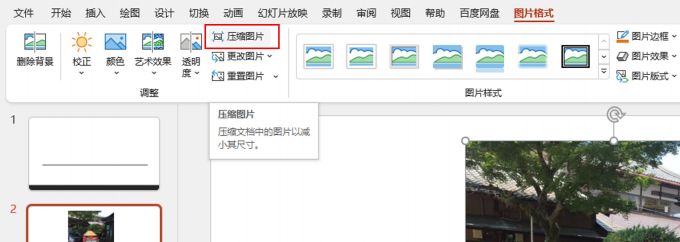
接着,如图2所示,即可选择压缩的分辨率,以及将压缩分辨率仅用于此图片。如果不选择“仅应用于此图片”的话,会进行全部压缩。

2.全部压缩
全部压缩,顾名思义,即将ppt内的图片按照指定的分辨率进行全部压缩,除了使用以上压缩图片功能中的全部压缩功能,也可通过选项进行设置。
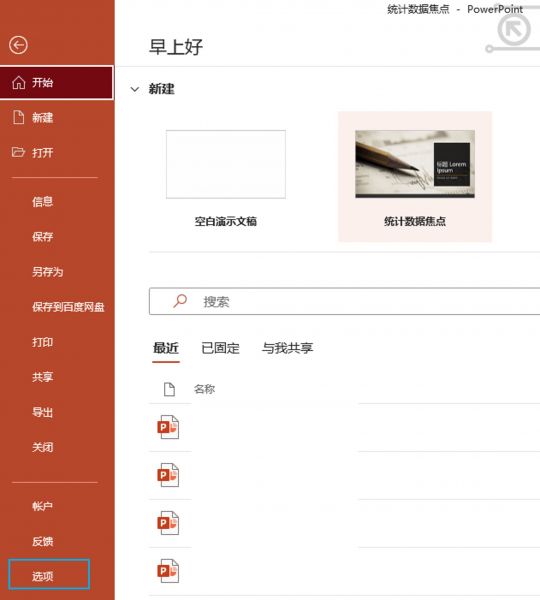
如图4所示,在Microsoft 365 ppt的高级选项中,可设置全部图片的图像大小和质量,可根据需要将图片的默认分辨率调低,比如有利于电子邮箱共享的“96ppi”分辨率。
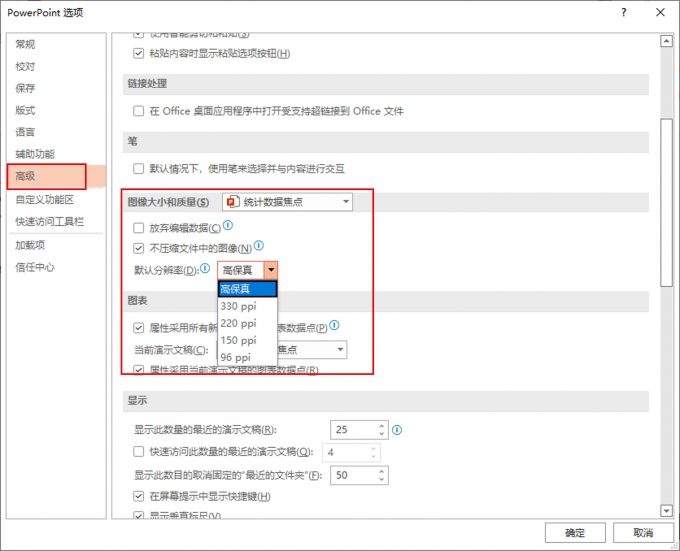
三、怎么通过保存图片演示文稿压缩ppt
对于一些包含动画、视频文件、特殊字体等ppt文件,如果只是想大致浏览内容,不需要使用到其中的动画、视频等,可通过将ppt保存为图片演示文稿的方式,使其文件变得更小。
如图5所示,在Microsoft 365 ppt的另存为选项中,将保存文件类型中设置为“PowerPoint图片演示文稿”,即可保存图片演示文稿。
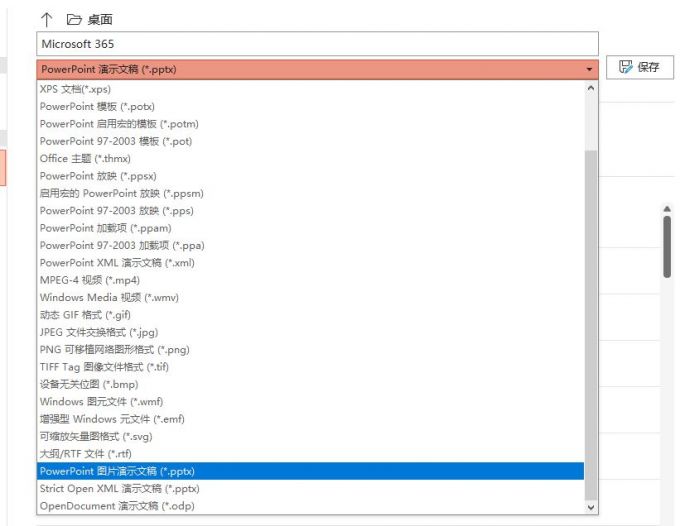
保存为图片演示文稿后,幻灯片中的元素都会变成图片而无法单独编辑,包括文字、图形等,仅可作为浏览使用。
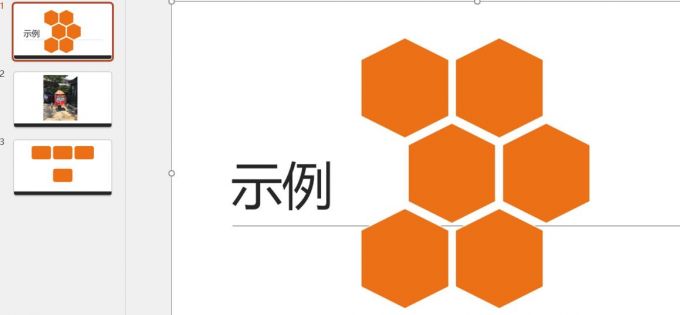
四、小结
以上就是关于ppt压缩文件怎么压缩最小,ppt压缩文件怎么压缩图片的相关内容。Microsoft 365 ppt的压缩文件方式较多,可通过压缩图片、母版、音频、视频、字体效果等方式实现文件大小的压缩。
作者:泽洋
展开阅读全文
︾
读者也喜欢这些内容:

onenote有批注功能吗 onenote怎么在图片上做批注
OneNote是Microsoft 365套件中一款强大的笔记编辑软件,它提供了丰富的批注功能,可以对文本、图片、手写笔记等进行批注。无论是在教学、会议记录、创作还是日常生活中,OneNote的批注功能都可以帮助您更好地与图片进行互动和记录。本篇文章将给大家介绍OneNote有批注功能吗,OneNote怎么在图片上做批注,希望能够帮助到大家。...
阅读全文 >

我购买了家庭版Microsoft365如何注册激活和管理共享账号?
Microsoft 365可将同一账号的桌面、云端、移动端紧密地联系在一起,并以账号为中心进行文件的共享与编辑。而Microsoft 365家庭版可提供多达6人的账户订阅权限,同时也会提供每人1TB的云存储空间,如果是多人使用的话,家庭版是更佳的选择。...
阅读全文 >
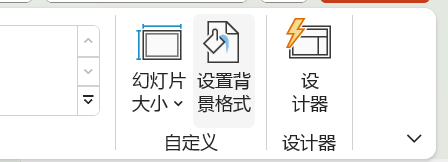
ppt渐变色如何自定义颜色 用ppt如何调出好看的渐变色
在制作ppt时,软件支持自定义ppt的背景,可以是图片、图案等等。渐变色作为一种颜色背景,简约大方,富有美感。使用渐变色背景能够帮助美化ppt。那么,如何更改渐变色背景呢?接下来我将为大家介绍:ppt渐变色如何自定义颜色,用ppt如何调出好看的渐变色。...
阅读全文 >
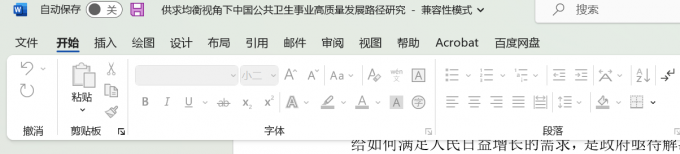
word无法编辑被锁定怎么办 word所有功能都是灰色不能点
在使用Word的过程中,如果文档被锁定,只能以只读模式打开,很多的编辑功能都无法使用。那么,Word无法编辑被锁定怎么办?Word所有功能都是灰色不能点怎么解决呢?...
阅读全文 >